بسم الله الرحمن الرحيم
الحمد لله رب العالمين و الصلاة و السلام
على سيد الأولين و الآخرين نبينا محمد وعلى آله وصحبه اجمعين؛ أما بعد:
أهلا بكم زائري الكريم وسهلا في مدونتكم مدونة حل لمشاكل التقنية في موريتانيا، في هذه التدوينة من الكمبيوتر و حل مشكلة في ويندوز اشارك لكم طريقة لشرح كيفية التحقق من حالة بطارية الكمبيوتر الخاص بك على نظام الويندوز 10.
إذا لاحظت أن الكمبيوتر المحمول بدأ في فقد الطاقة بشكل غير متوقع، فقد يكون الوقت قد حان للتحقق من صحة بطارية الكمبيوتر الخاصة بك. يتيح لك نظام التشغيل ويندوز 10 الحصول على تقرير مفصل عن حالة البطارية وسعتها الفعلية واستقلال جهاز الكمبيوتر الخاص بك. هيا لنتعرف على كيفية ذلك.
الحكم الذاتي هو أحد أهم المعايير عند اختيار الكمبيوتر المحمول. ولكن بعد الشراء ، قد تكون البطارية أقل كفاءة مما هو متوقع. ومع مرور الوقت ، تنخفض حياة الكمبيوتر المحمول.
مع ويندوز 10، يمكنك الحصول على تشخيص كامل لبطارية الكمبيوتر. يخبرك بسعة حقيقية في وقت الاختبار ، وجميع المعلومات التي سوف تسمح لك لتحسين استقلالية الكمبيوتر المحمول. الإجراء الواجب اتباعه بسيط للغاية.
ابدأ تشخيص بطاريتك ضمن نظام التشغيل ويندوز 10
للتحقق من صحة البطارية، لا تحتاج إلى تنزيل برنامج معين. كل ما عليك القيام به هو استخدام ميزة التشخيص التفصيلية لنظام التشغيل ويندوز 10 ، والتي يمكن الوصول إليها من خلال أمر النظام:
- ابحث عن موجه الاوامر CMD في شريط بحث ويندوز 10 في أسفل يسار الشاشة.
- انقر بزر الماوس الأيمن فوق تطبيق موجه الأوامر ، ثم انقر فوق تشغيل كمسؤولExécuter en tant qu'administrateur. (انظر الصورة)
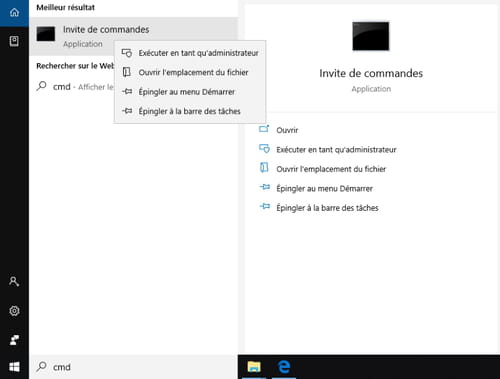
يتم فتح نافذة موجه الأوامر. في المؤشر الأبيض الذي يومض ، اكتب الأمر:
powercfg /batteryreport /output "C:\diagnostic_batterie.html"
، ثم اضغط على المفتاح Enter لتشغيل تقرير حالة البطارية لجهاز الكمبيوتر المحمول.
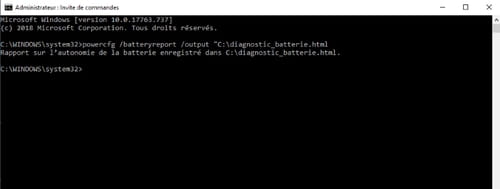
بعد بضع ثوانٍ ، تظهر رسالة تؤكد أن التقرير قد تم إنشاؤه: الإبلاغ عن عمر البطارية المحفوظة في C: \ diagnostic_battery.html. في هذا الدليل ، يوجد التشخيص التفصيلي للبطارية.
الوصول إلى تقرير حالة البطارية لجهاز الكمبيوتر الخاص بك
للعثور على تشخيص البطارية:
- قم بتشغيل مستكشف ملفات ويندوز10 (رمز المجلد الأصفر في شريط المهام)
- انقر فوق Ce PC في العمود الأيمن
- انقر نقرًا مزدوجًا على القرص المسمى Windows (C:)
بمجرد فتح المجلد ، ستجد التقرير الذي أنشأه ويندوز10. انقر نقرًا مزدوجًا فوق ملف diagnosis_battery.html لفتحه في متصفح الويب المعتاد.
 فهم تشخيص البطارية الخاصة بك في ويندوز 10
فهم تشخيص البطارية الخاصة بك في ويندوز 10
التقرير المقدم من ويندوز 10 هو تقرير البطارية. إنه باللغة الإنجليزية ، ولكن العديد من المصطلحات المستخدمة مفهومة نسبيًا ... بعد تذكيرك ببعض المعلومات حول اعداد الكمبيوتر المحمول ، تجد تشخيص بطاريتك نفسها.
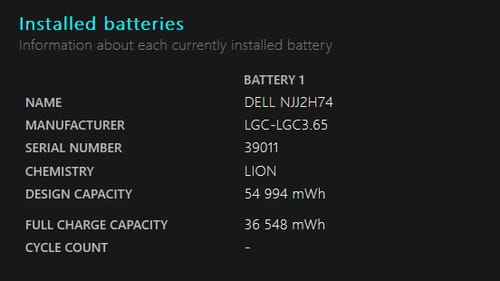
في قسم البطاريات المثبتة ، يخبرك ويندوز10 بالسعة الفعلية للبطارية (سعة الشحن الكاملة) وفوق السعة المثبتة عند شراء الكمبيوتر المحمول (سعة التصميم).
إذا بدأ الكمبيوتر المحمول في التقدم في العمر ، يجب أن تلاحظ وجود فرق حقيقي بين السعة الحالية والسعة الأولية للبطارية. بعد عامين من الاستخدام ، ليس من المستغرب أن تفقد البطارية من 30 إلى 40٪ من سعتها الأصلية.
اسفل قليلاً في التقرير المفصل ، يوضح لك مخطط تاريخ سعة البطارية تطور السعة الفعلية للبطارية منذ أن قمت بشراء جهاز الكمبيوتر الخاص بك الى لحظة التقرير.

تقدير استقلال الكمبيوتر المحمول
- يوفر لك جدول الاستخدام الأخير واستخدام البطارية تقريرًا عن كيفية استخدام البطارية في الأيام القليلة الماضية ، إما في صورة مشفرة أو رسومية. تتيح لك هذه البيانات التحقق من شحن البطارية بشكل صحيح عند توصيل الكمبيوتر الدفتري الخاص بك وأنه لا يتم تفريغه بسرعة كبيرة عند تشغيله على طاقة البطارية.
- يمنحك القسم الأخير من التقرير (تقدير عمر البطارية) تقديراً لعمر البطارية الفعلي للكمبيوتر المحمول. في هذا الجدول ، يحسب زيندوز10 وقت الاستخدام الأول بناءً على السعة الحالية الفعلية للبطارية (عند عمود الشحن الكامل). يخبرك أيضًا الاستقلالية النظرية (في عمود سعة التصميم) إذا كان الكمبيوتر يعمل على بطارية جديدة. مرة أخرى ، ستجد أن هناك فرقًا حقيقيًا بين النظرية والواقع ...
أرجوا أن تعجبكم و تفيدكم التدوينة،
لا تنسى المشاركة مع غيرك، لتعم الافادة.
وللمزيد من التدوينات ، اشترك في القائمة
البريدية.
السلام عليكم ورحمة الله وبركاته
السلام عليكم ورحمة الله وبركاته



0 التعليقات :
إرسال تعليق